让老板拍手叫好的【文件夹模板】功能,你用起来了吗?
不知道大家在工作中有没有这样的习惯:当接触一个新项目或是开展一段新合作时,总喜欢先确认一下“有没有模板”。
有这种习惯的人,一般处于两种情况。要么是初入职场的新人,担心自己出错,想要找一个参考模板;要么就是已经在职场摸爬滚打多年、知道“如何避免走弯路”的经验老手。
小新这样说:
当我们在项目复盘中做文件归档时,往往会“无从下手”。这时,如果能有一个项目文件夹模板作参考,我们就会更容易上手,复盘起来也更方便。
老白这样说:
这年头,效率多重要啊!处理文件时,有了模板,省时、省力、省心、省挨骂~
为了让各位职场人更好地提升效率,今天就带大家好好学习一下360亿方云的【文件夹模板】功能。
【创建模板】看这里!
管理员进入【企业控制台】,点击【企业设置】-【文件夹模板】-【从云盘导入文件夹/创建模板】。
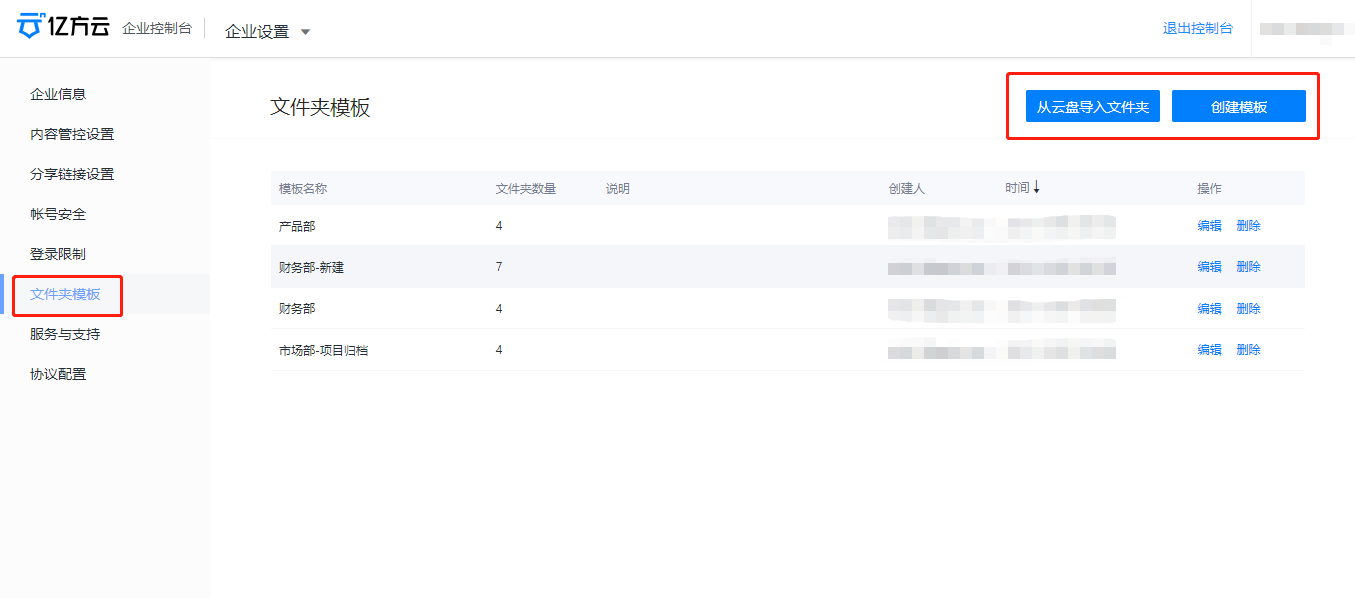
创建成功,回到文件夹模板列表,点击模板名称,就可以查看模板啦!
Tips:
1)如果你选择了【从云盘导入文件夹】
在左侧选择【部门】,右侧便会展示该部门下的文件夹,你可以点击选择右侧展示列表中的【任一级文件夹】。若你选择的是【部门】,那么就相当于同时选中了部门下的所有文件夹。
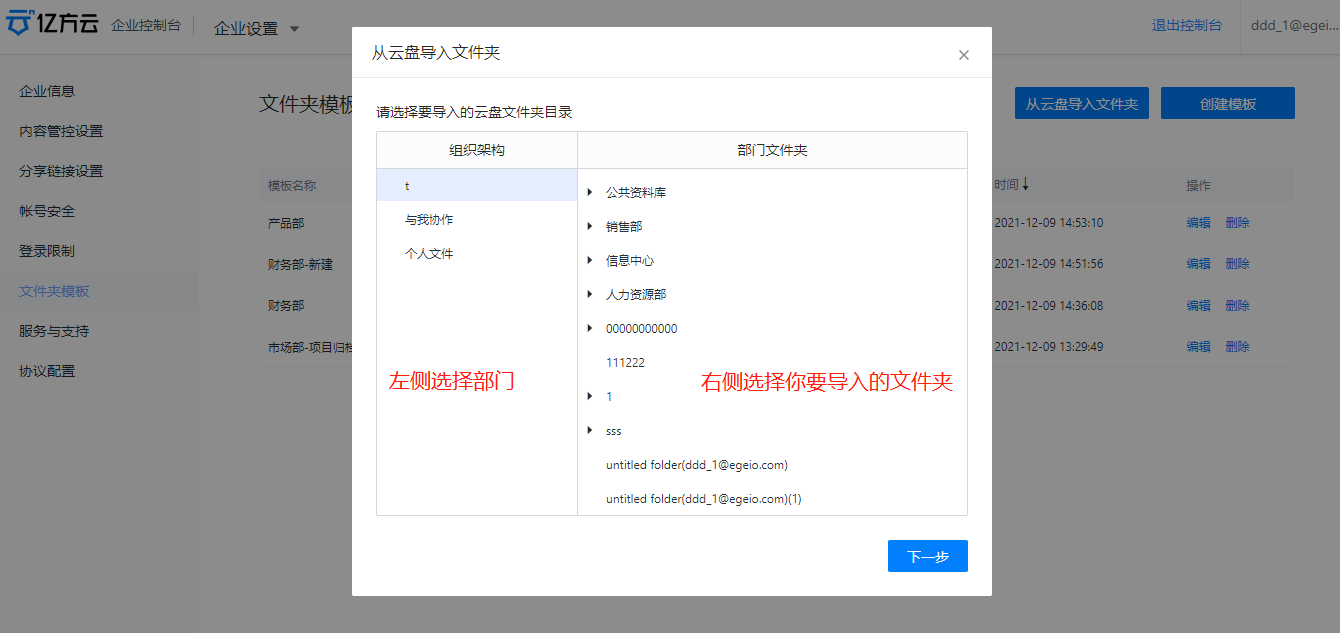
若你不需要修改当前文件夹,填完【可用部门】和【归属部门】就可以提交啦~
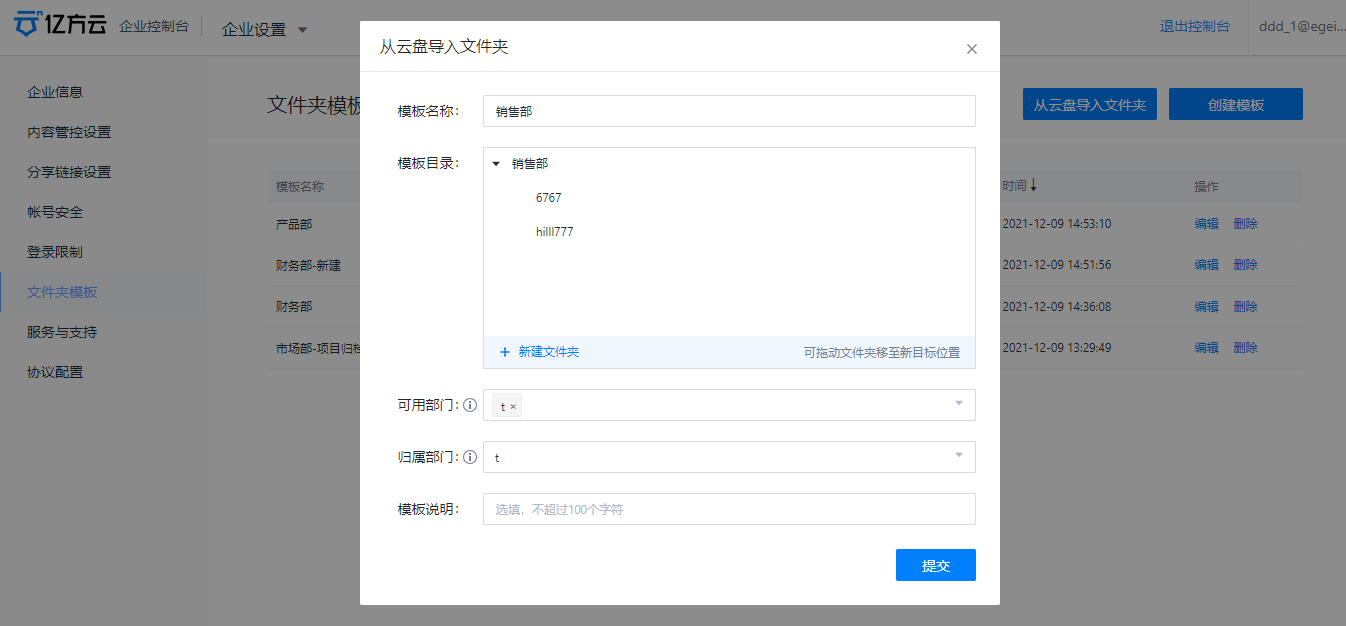
如果想对当前文件夹进行修改,可以点击【新建文件夹】。
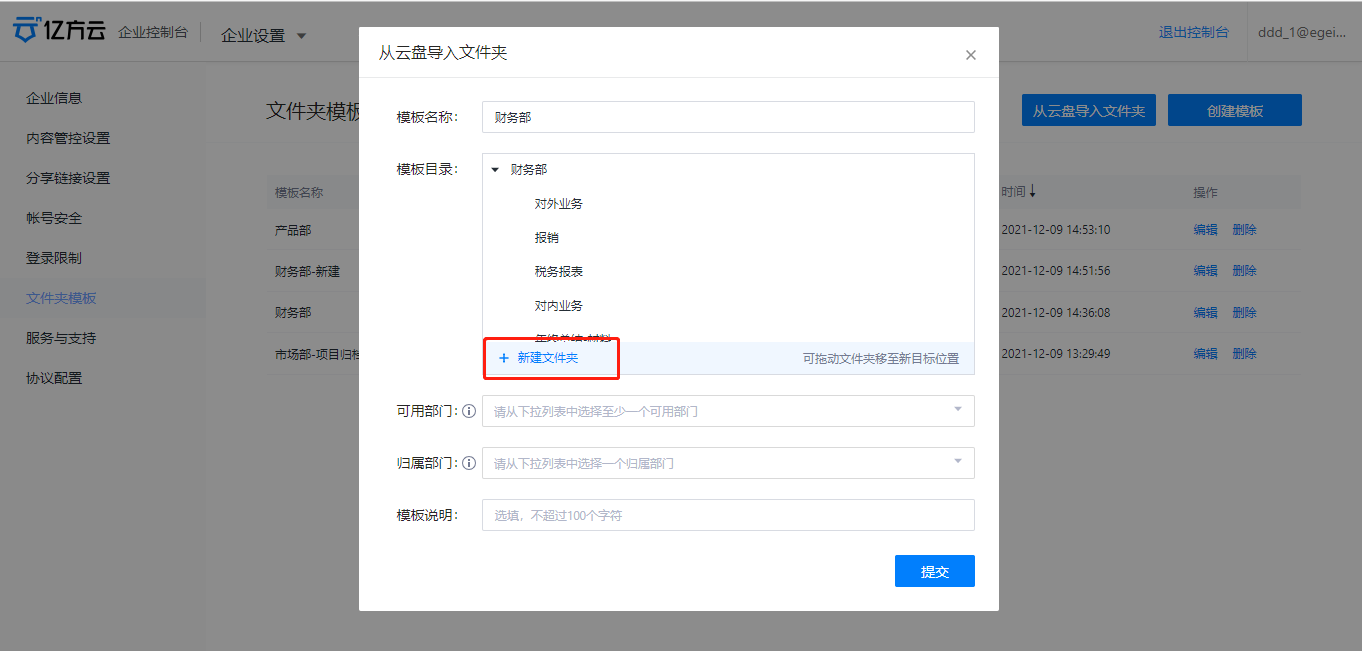
2)如果你选择了【创建模板】
提前想好你要搭建的文件架构和名称,直接填入就好啦!
【使用模板】看这里!
点击【新建】-【从模板创建文件夹】,选择你想用的模板就可以了。
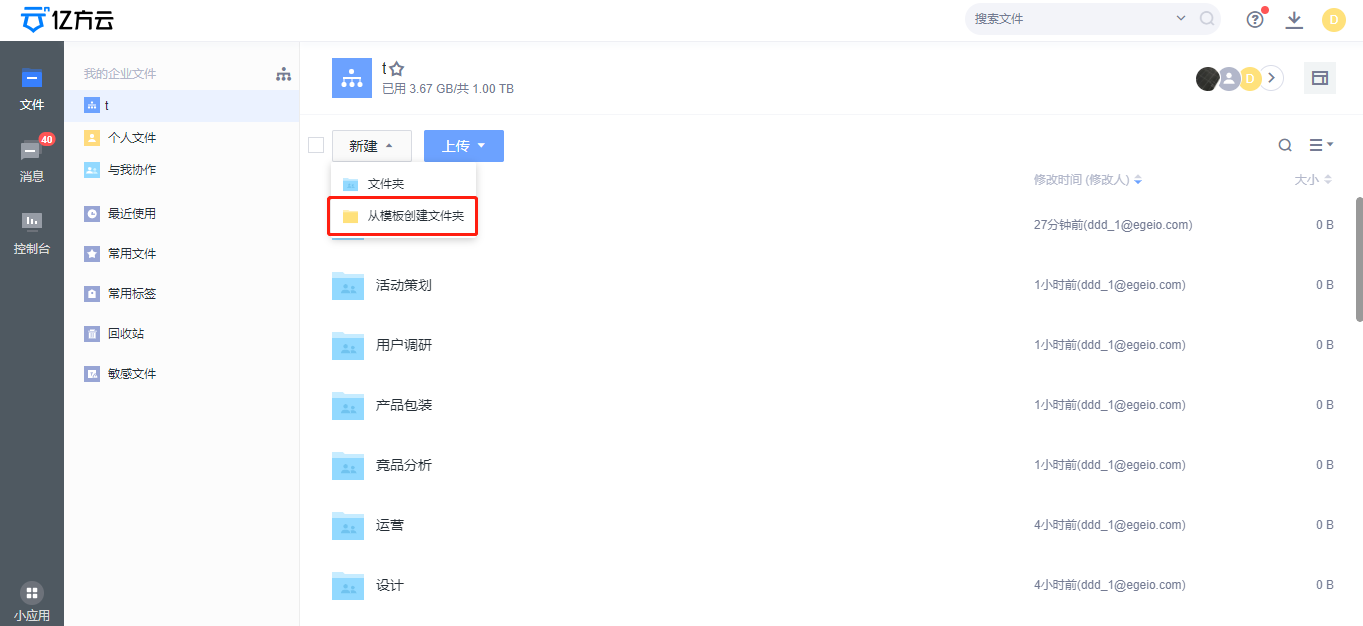
Tips:
如果部门主管在使用模板时,未找到适合的模板,点击【创建文件夹模板】,即可新建模板。
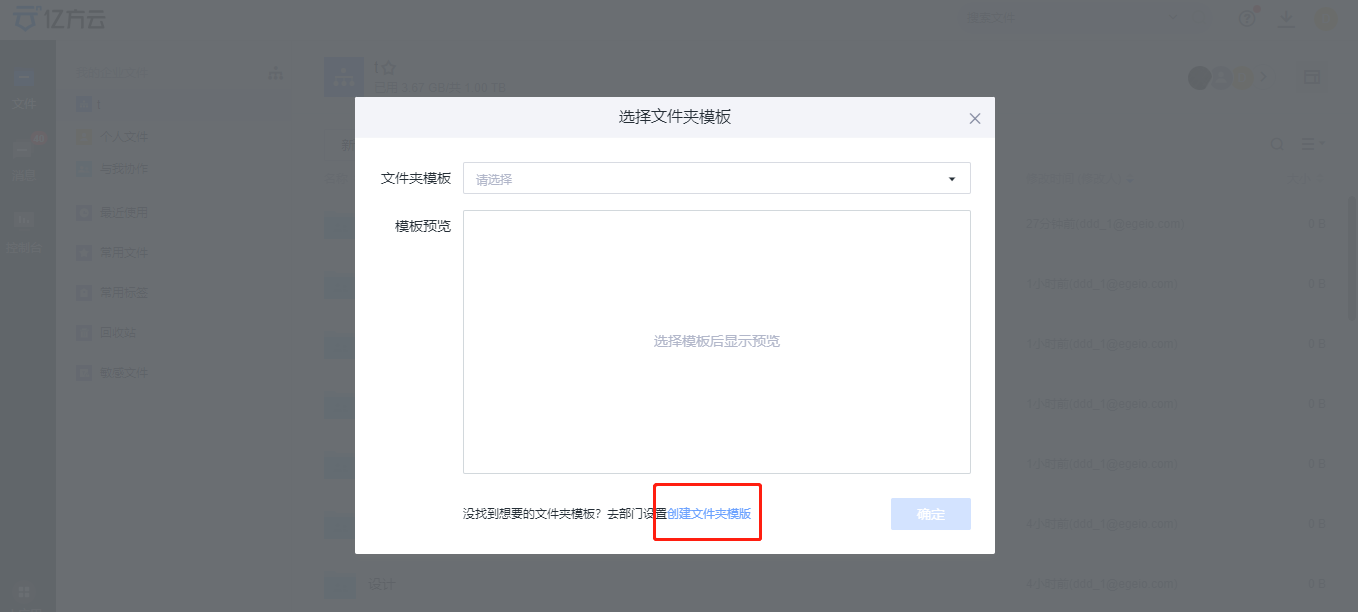
如果今后你在工作中遇到以下场景,就可以通过使用【文件夹模板】功能有效解决问题哦!
场景1:
刚入职市场部,老板分配给小A一个项目。为了给老板留下一个好印象,小A去各大网站搜罗了一堆经验贴。但面对五花八门的建议,小A更加迷茫了,不知道哪个方案会更合老板的心意……
此时,如果小A打开亿方云,使用【文件夹模板】功能,就能快速get老板钦定的项目执行流程。
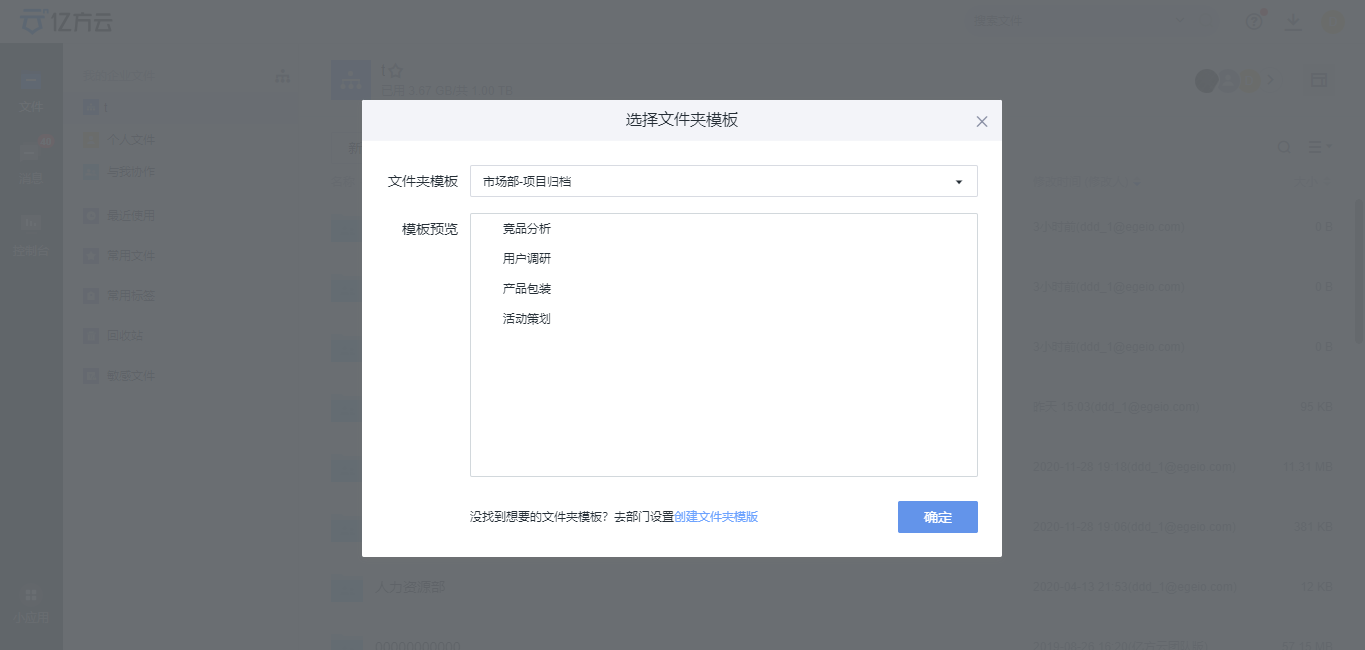
开卷答题的快乐,来的就是这么容易!
场景2:
财务部主管大白正准备做年终总结,她打开部门文件夹,看到了下面这一幕。
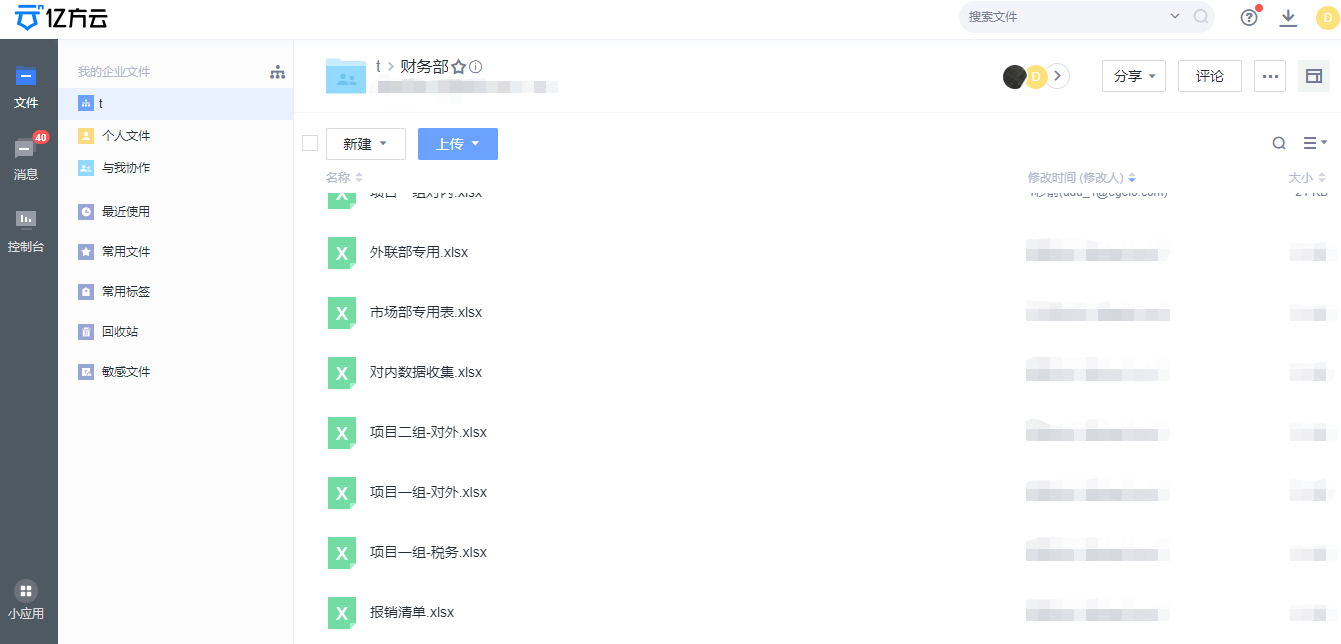
大白的血压蹭地一下就上来了:“为什么归档表格的文件夹能如此混乱?”
如果大白能提前创建好部门文件夹模板,她此时看到的应该就是下图这个画面了。
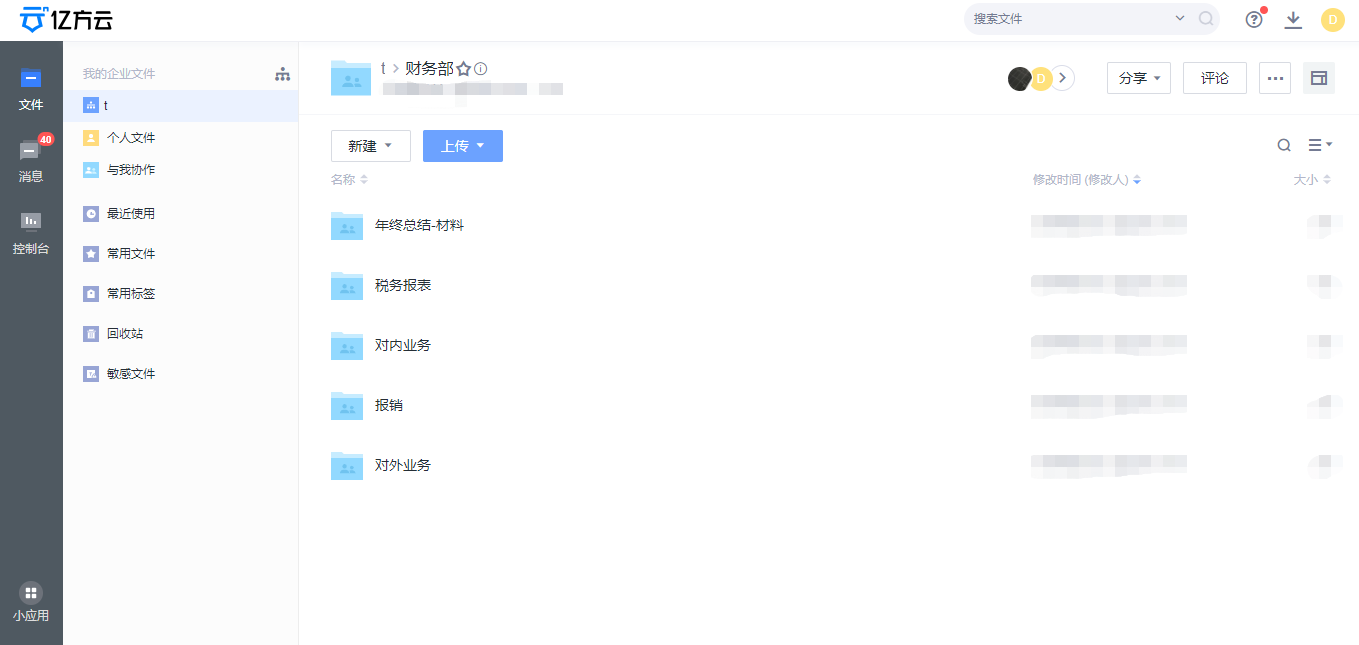
各个文件夹清晰明了,轻轻松松就能规范部门员工归档文件的习惯。做年终总结?没在怕的~
总的来说,当你get了亿方云的【文件夹模板】功能以后,就可以纵享以下便利:
- 管理者:方便规范文件夹的结构与名称,批量创建文件夹,便于项目归档和复盘,打造科学的文件管理体系。
- 执行者:快速提升效率,准确执行标准流程,实现项目效果的最大化。
1.普通员工可以创建文件夹模板吗?
目前暂不支持。
2.文件夹模板的【可用部门】和【归属部门】有何区别?
可用部门:可用部门内的所有部门成员可以使用此模板。
归属部门:归属部门内的部门主管、文件管理员及分级管理员,可以编辑更改此模板。
-
本文分类: 行业资讯
-
浏览次数: 2831 次浏览
-
发布日期: 2021-12-10 17:02:19

 400-993-9050
400-993-9050












 浙公网安备 33011002015048号
浙公网安备 33011002015048号 微信咨询
微信咨询
 电话咨询
电话咨询